Пинтерест – популярная социальная сеть, которая позволяет пользователям взаимодействовать друг с другом, обмениваясь изображениями, ставя лайки, комментируя, отправляя личные сообщения и повторно сохраняя материалы друг друга. Если вы коллекционер или любитель, эта платформа будет для вас полезной и интересной, поскольку вы сможете виртуально открыть для себя новые интересы, просматривая и делясь изображениями, связанными с товарами, услугами и проектами.
Люди сохраняют или прикрепляют изображения, которые они находят на платформе или в Интернете, на разных досках, которые они используют для категоризации своих коллекций. Это может быть что угодно: мода, еда, автомобили, произведения искусства, технологии, поделки своими руками и многое другое.

Как и другие социальные сети, Pinterest также собирает значительный объем данных, к чему многие его пользователи относятся с осторожностью. Особенно в отношении того, как он хранит или распространяет свои данные.
Если вас это беспокоит и вы хотите обезопасить себя, выполните следующие действия, чтобы узнать, как удалить учетную запись Pinterest.
Удалить или деактивировать: какой вариант лучше для вас?
Большинство, если не все, социальные сети и онлайн-сервисы, такие как Facebook, Gmail, Instagram и другие, имеют возможность деактивировать вашу учетную запись на тот случай, если вам нужно немного отдохнуть от платформы и не обязательно закрывать свою учетную запись на какое-то время. хорошо.

Pinterest предоставляет варианты как деактивации, так и удаления, поэтому вы можете выбрать один из них в зависимости от вашей текущей ситуации. Если вам просто нужно немного отдохнуть от социальной сети, лучшим вариантом будет деактивация учетной записи, поскольку в ней будут отображаться только скрыть свой профиль и доски других пользователей, но все ваши данные останутся нетронутыми.
In_content_1 все:[300x250]/dfp:[640x360]-->С другой стороны, при удалении будет удалено все из ваших контактов и досок в общедоступном профиле, а также все остальное, что связано с вашей учетной записью Pinterest.
Как деактивировать учетную запись Pinterest
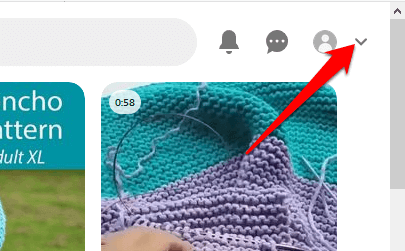
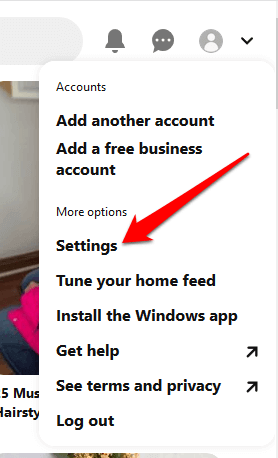
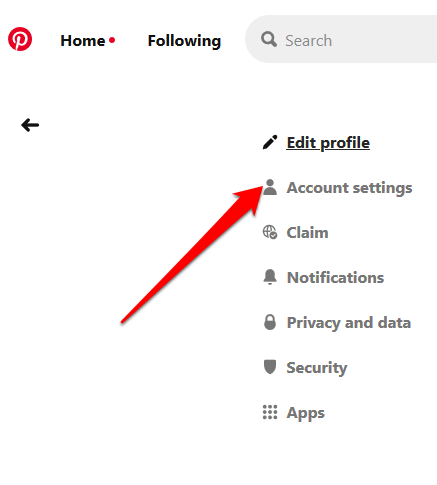
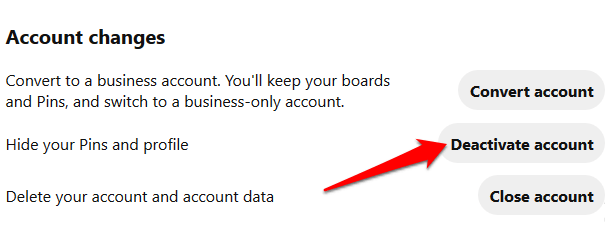
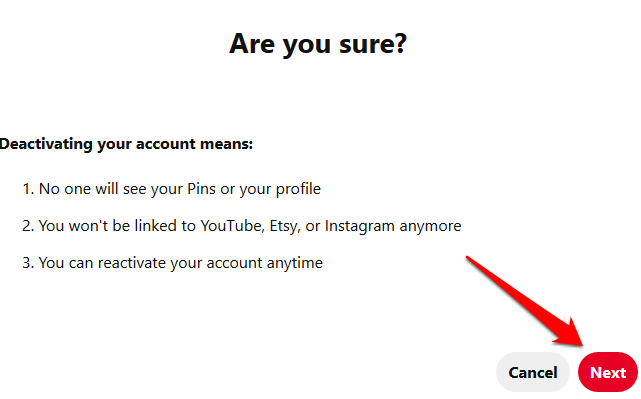
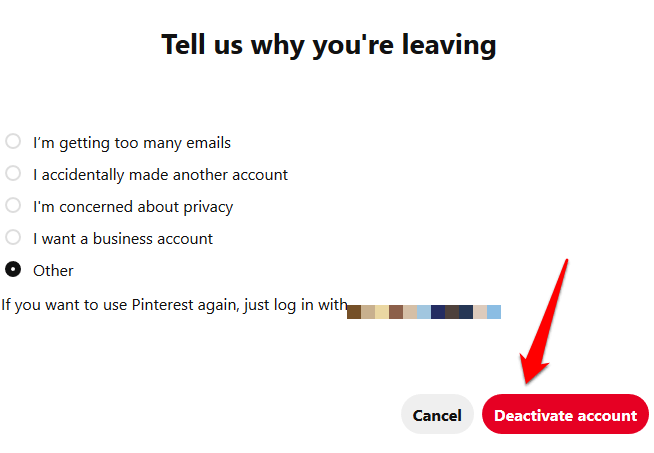
Примечание . Если вы хотите проверить, работает ли ваш аккаунт больше не активен, не входите в систему снова, поскольку это приведет только к повторной активации учетной записи. Вместо этого перейдите по URL-адресу профиля. Кроме того, когда вы деактивируете свою учетную запись, ваше имя пользователя или адрес электронной почты не будут доступны для повторного использования, но вы можете изменить настройки своего имени пользователя или адреса электронной почты, если хотите.
Деактивировать учетную запись Pinterest на мобильном устройстве
Чтобы деактивировать свою учетную запись на мобильном устройстве:

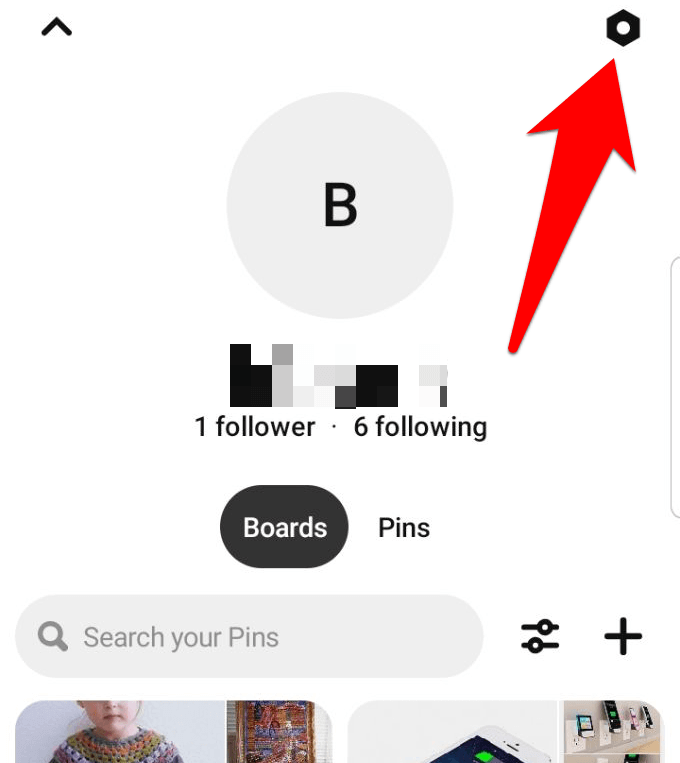
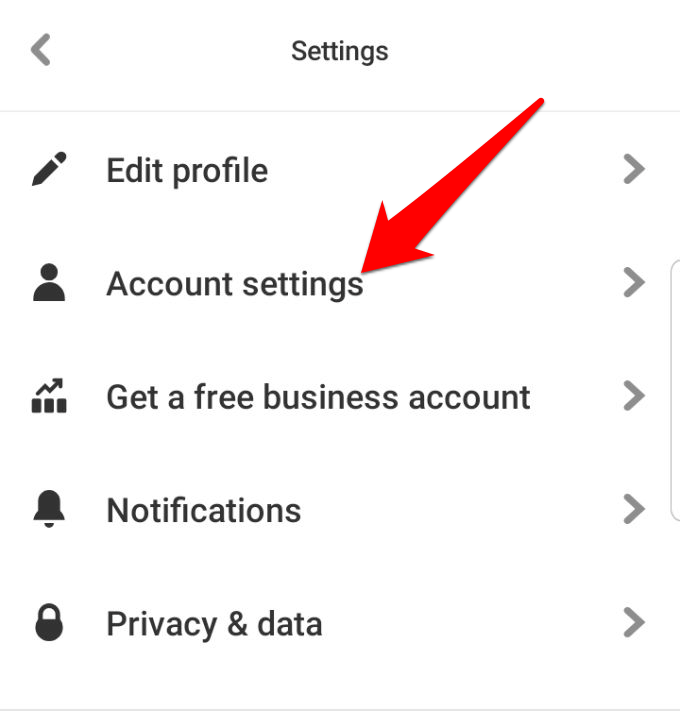


Как удалить учетную запись Pinterest
Если вы уверены, что закроете свою учетную запись и навсегда попрощаетесь с Pinterest, выполните следующие действия, чтобы удалить учетную запись Pinterest.
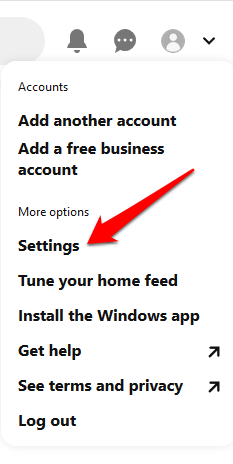
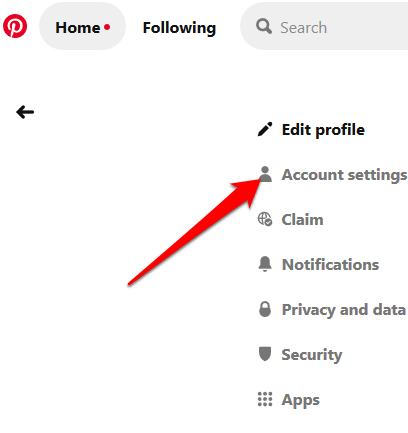
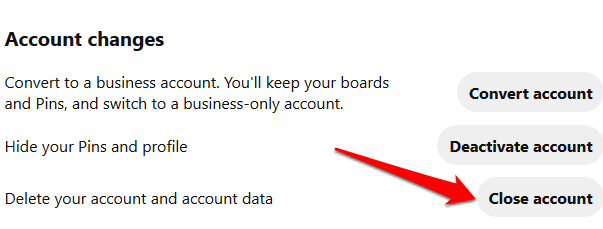
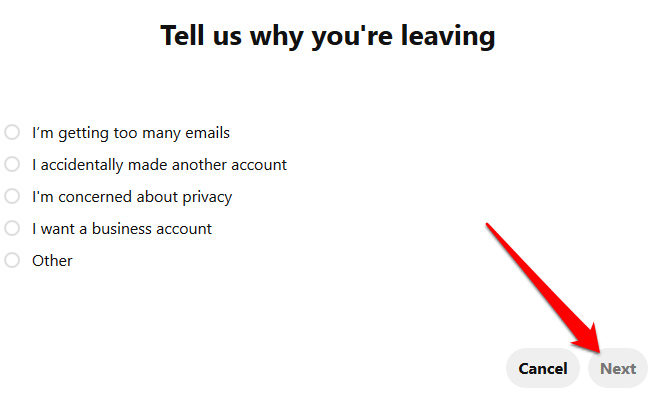
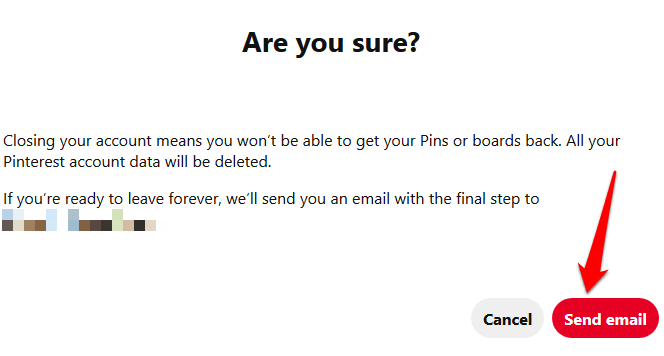
Примечание . Как только вы закроете свою учетную запись, Pinterest немедленно деактивирует ваш профиль. Через 14 дней аккаунт будет окончательно закрыт. Если вы передумаете в любой момент в течение 14 дней, вы можете повторно активировать свою учетную запись, войдя в систему, используя свой адрес электронной почты и пароль, и команда Pinterest вышлет вам ссылку для повторной активации.
Как удалить аккаунт Pinterest на мобильном устройстве
Чтобы удалить аккаунт Pinterest на мобильном устройстве:
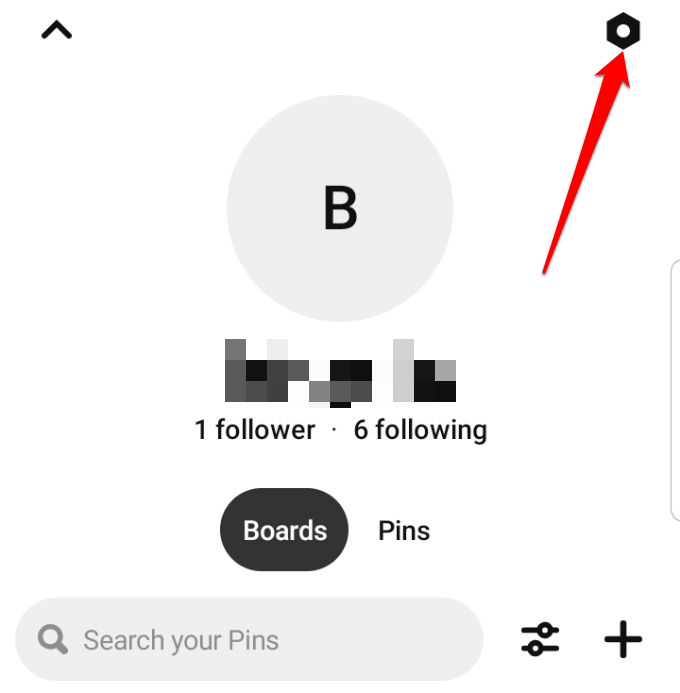
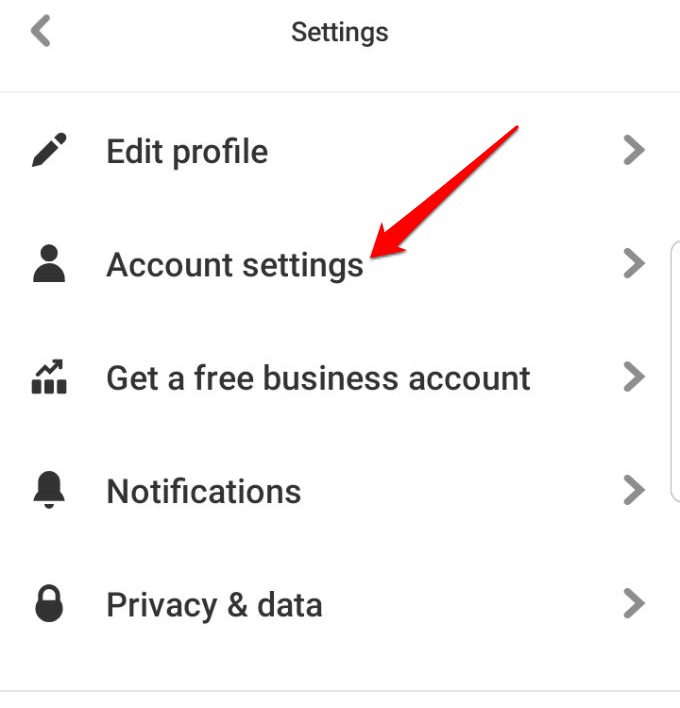


Как удалить бизнес-аккаунт Pinterest
Если у вас есть один или несколько бизнес-аккаунтов Pinterest для проектов, над которыми вы больше не работаете, вы можете избавиться от них навсегда. Однако прежде чем сделать это, удалите все значки и доски в этих учетных записях и перепроверьте данные учетной записи, особенно адрес электронной почты, привязанный к вашей бизнес-учетной записи.
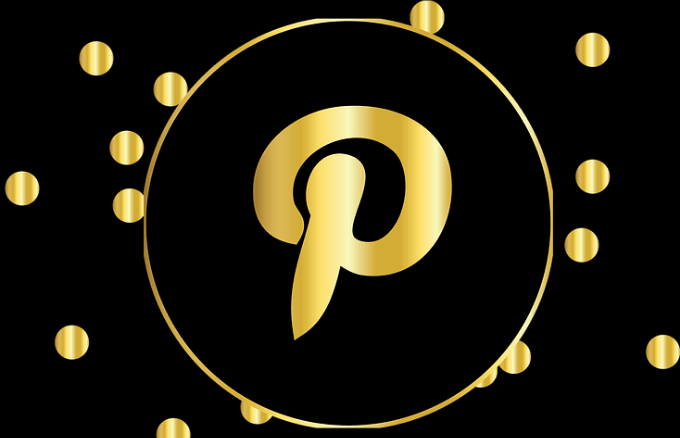
Изначально вам придется обратиться в службу поддержки Pinterest, чтобы закрыть свой бизнес-аккаунт и удалить его навсегда. Но с тех пор они обновили страницы профиля аккаунта, и вы можете сделать это самостоятельно, выполнив действия, описанные ниже.
Мы надеемся, что эти шаги помогли вам удалить свой личный или бизнес-аккаунт Pinterest. Сообщите нам в комментариях ниже, если вам удалось удалить свою учетную запись или у вас все еще есть проблемы.
.